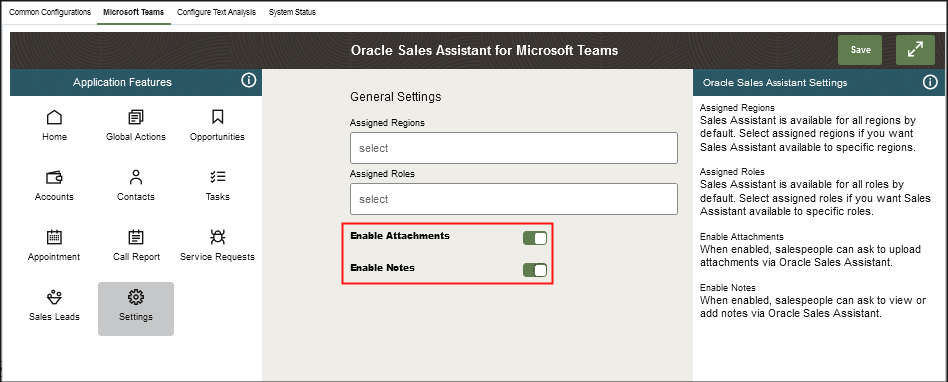Microsoft Teamsの添付およびノートの有効化
添付の有効化はデフォルトで選択されており、レコードに対する添付の表示またはアップロードを依頼できます。 ノート使用可能もデフォルトで選択されており、ノートの表示または追加を依頼できます。
たとえば、添付が子オブジェクトであるオブジェクトのレコードにファイルを添付するようアシスタントに依頼できます。 有効にすると、Oracle Sales Assistant for Microsoft TeamsからCX Salesレコードにノート、写真、ビデオ、ドキュメントまたはファイルを共有するための添付フォームが起動します。
また、子オブジェクトとしてノートを持つオブジェクトにノートを追加するようにアシスタントに依頼することもできます。 アシスタントにより、レコードに追加するノート詳細を求められます。
アプリケーション・コンポーザのMicrosoftチーム・ツールから添付およびノートを有効にする方法を次に示します。
-
営業管理者ロールを持つユーザーとしてOracle CX Salesアプリケーションにサインインします。
-
構成に使用する新しいサンドボックスを作成します。
-
「ナビゲータ」メニューの「構成」カテゴリで「アプリケーション・コンポーザ」を選択します。
-
共通設定メニューまたは概要ページで、「Oracle Salesアシスタントの設定」をクリックします。
-
Microsoft Teamsタブをクリックします。
-
「アプリケーション機能」ペインで、「設定」をクリックします。
- 「添付の有効化」トグルがデフォルトで選択されており、レコードに対する添付の表示またはアップロードを依頼できます。 「ノートの有効化」トグルもデフォルトで選択されており、ノートの表示または追加を依頼できます。 ノート: Oracle Salesで添付またはノートへのアクセス権がない場合は、添付またはノートを追加できず、Oracle Salesアシスタントを介してノートを取得できなくなります。
-
「保存」をクリックします。
次に、「添付の有効化」および「ノートの有効化」オプションを強調表示した一般設定のサンプル・スクリーンショットを示します。